メールアカウントの作成/削除
お客さまのドメインでご利用いただくメールアカウントの作成/削除の方法をご説明します。
| 対応プラン | |
|---|---|
| ビジネス スタンダード | ● |
| KWCメール | ● |
●:対応 ―:非対応 △:有料オプション
メールアカウントの作成
1
コントロールパネルにて【Mail】>【メールアカウント(管理者用)】とクリックします
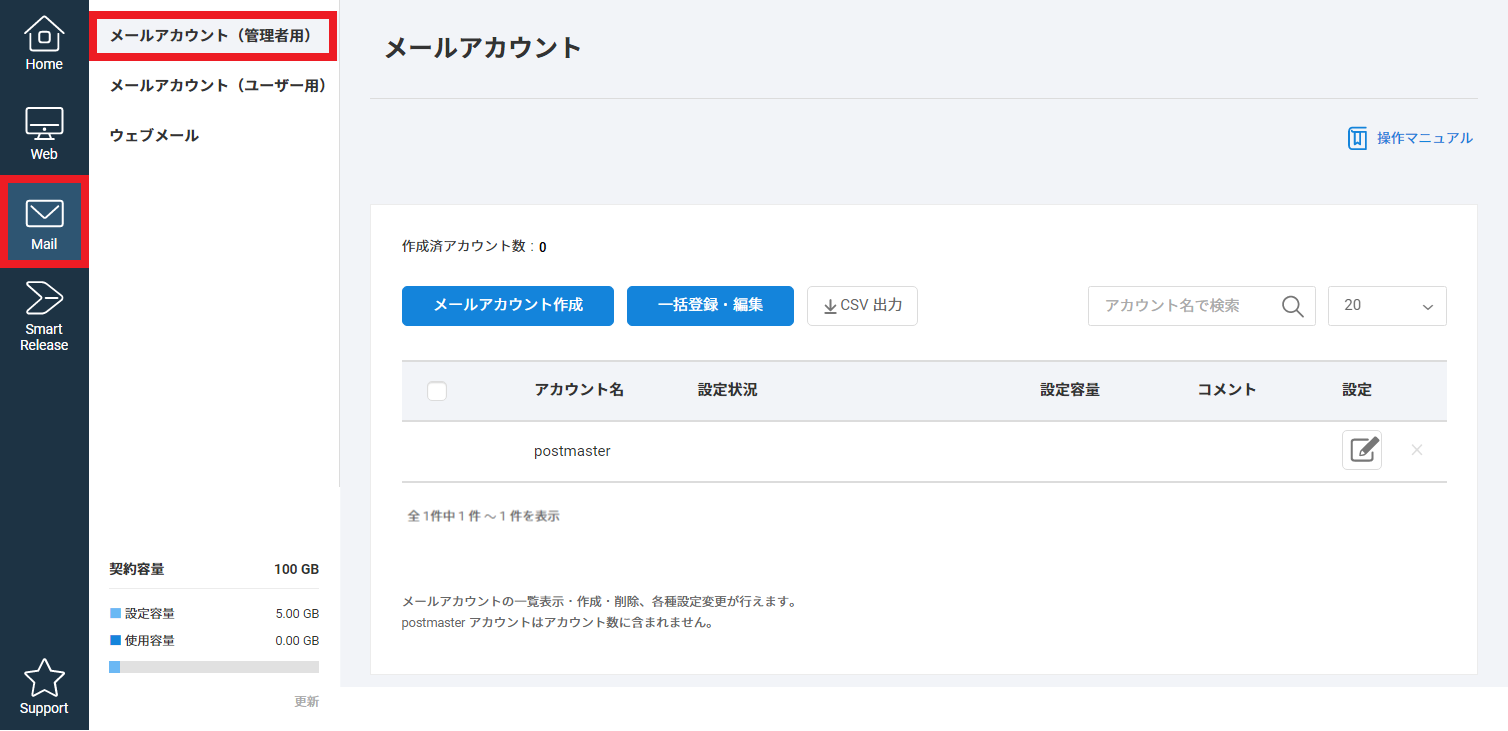
2
【メールアカウント作成】をクリックします
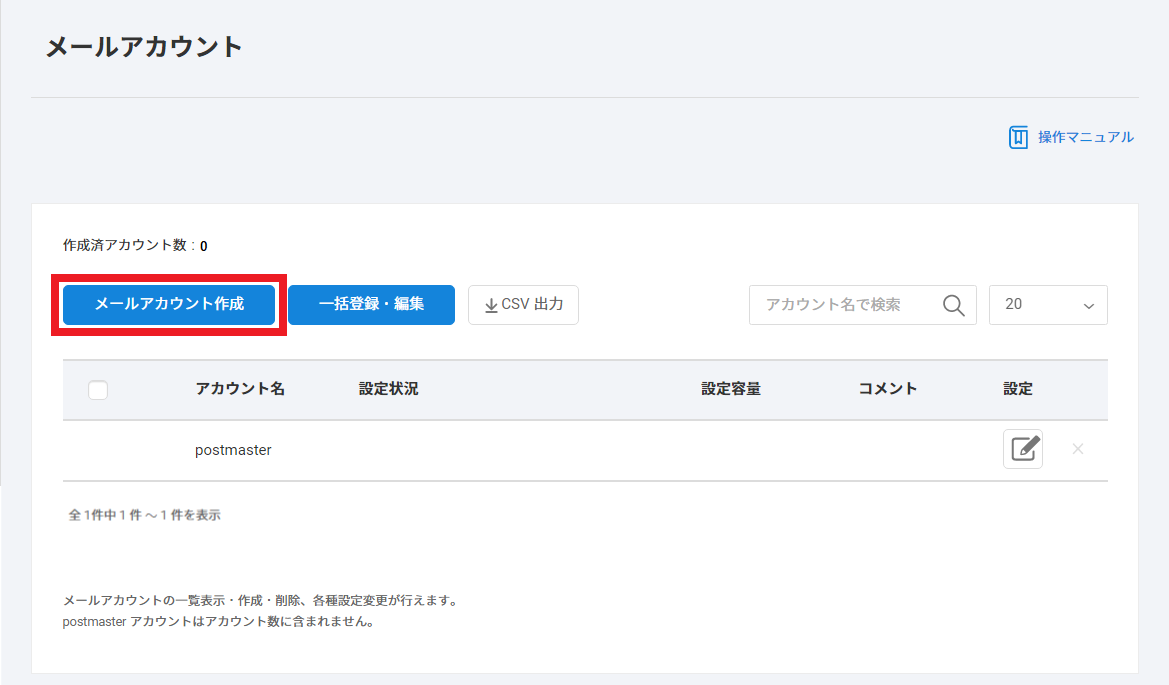
3
「アカウント名」「パスワード」「設定容量」「コメント」を入力して【追加する】をクリックします
「コメント」は必須項目ではありませんので、必要なければ空白でも構いません。
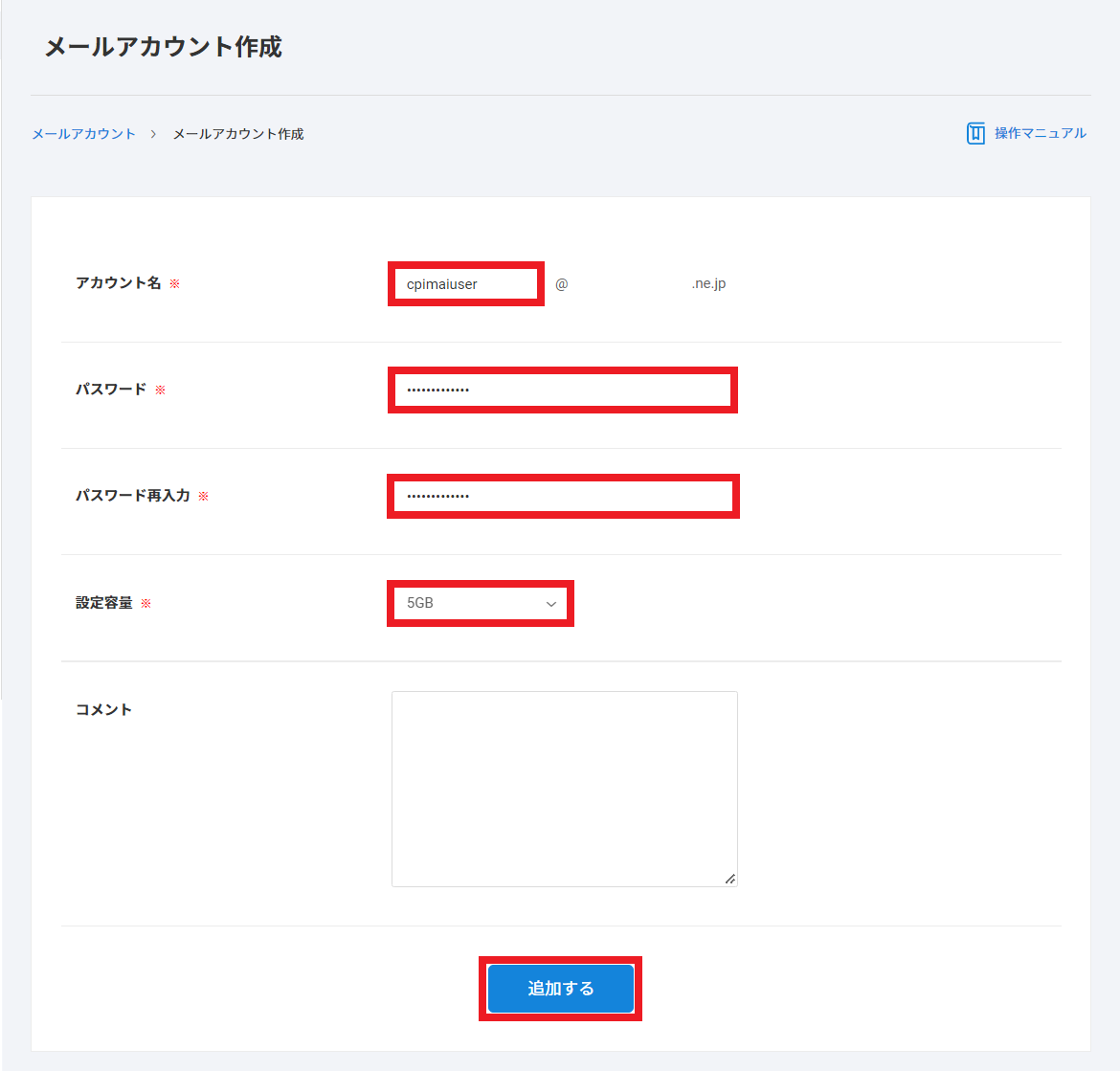
■メールアカウント名およびパスワードは、以下の要件を満たしている必要があります。
----------------------------------------------------
◆メールアカウント名として可能な文字列
・半角 2 文字以上~ 32 文字以内
・半角の英数字と一部の記号が利用可能
アルファベット(大文字・小文字問わない)
数字
一部の半角記号:「-(ハイフン)」「_(アンダーバー)」「.(ドット)」
※ただし、先頭および末尾に記号は利用できません。
◆パスワードとして可能な文字列(以下の条件をすべて満たしてください。)
・半角 12 文字以上
・以下の各文字を 1 文字以上含んでいる
半角アルファベット(小文字)
半角アルファベット(大文字)
半角数字
半角記号( # ( ) + - . [ ] { } ! < > _ : * $ @ % ^ & , ~ のいずれか)
※アカウント名、ドメイン名と同一の文字列は登録できません。
※数字 6 桁以上の連続入力はできません。
----------------------------------------------------
■アカウント名「postmaster」はあらかじめサーバーに登録されているシステムアカウントです。
通常のメールアドレスとしてご利用できますが、削除することはできません。
4
作成完了すると以下のメッセージが表示されます
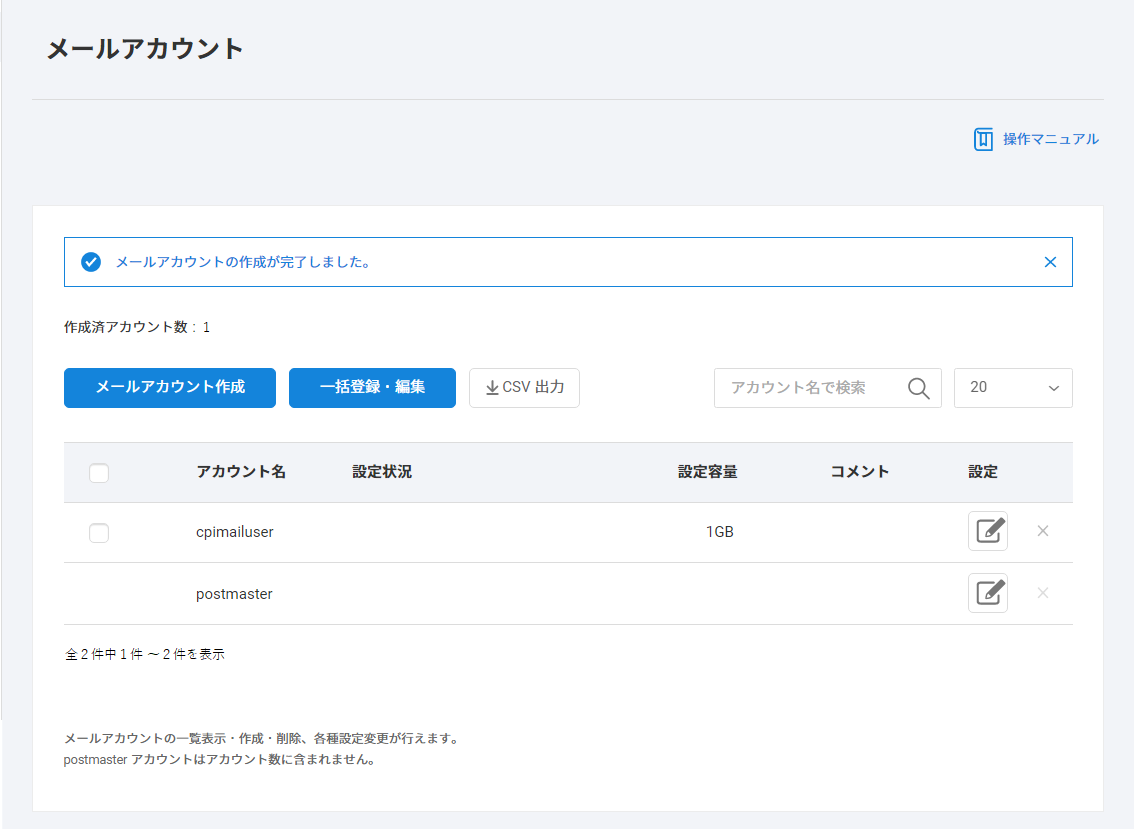
追加したメールアドレスをメールソフトに設定することで、メールをご利用いただけます。
ウェブメールをご利用いただくと、ブラウザ上でメールの送受信をすることもできます。
作成済みアカウントは「メールアカウント(管理者用)」の一覧表示内に表示されます。
メールアカウントの削除
■メールアカウントが削除されると、サーバー内に保存されている該当アカウントのメールデータおよび設定情報のすべてが削除されます。
■削除されたデータの復旧はできかねます。操作には十分ご注意ください。
■メールデータはすべて削除されます。一部のみ削除することはできません。
■メールデータの容量が大きい場合、削除完了まで時間がかかることがあります。
■メールアカウントの削除/メールデータの削除に失敗する場合はお問い合わせください。
1
コントロールパネルにて【Mail】>【メールアカウント(管理者用)】とクリックし、削除したいメールアカウントの【×】(削除)をクリックします
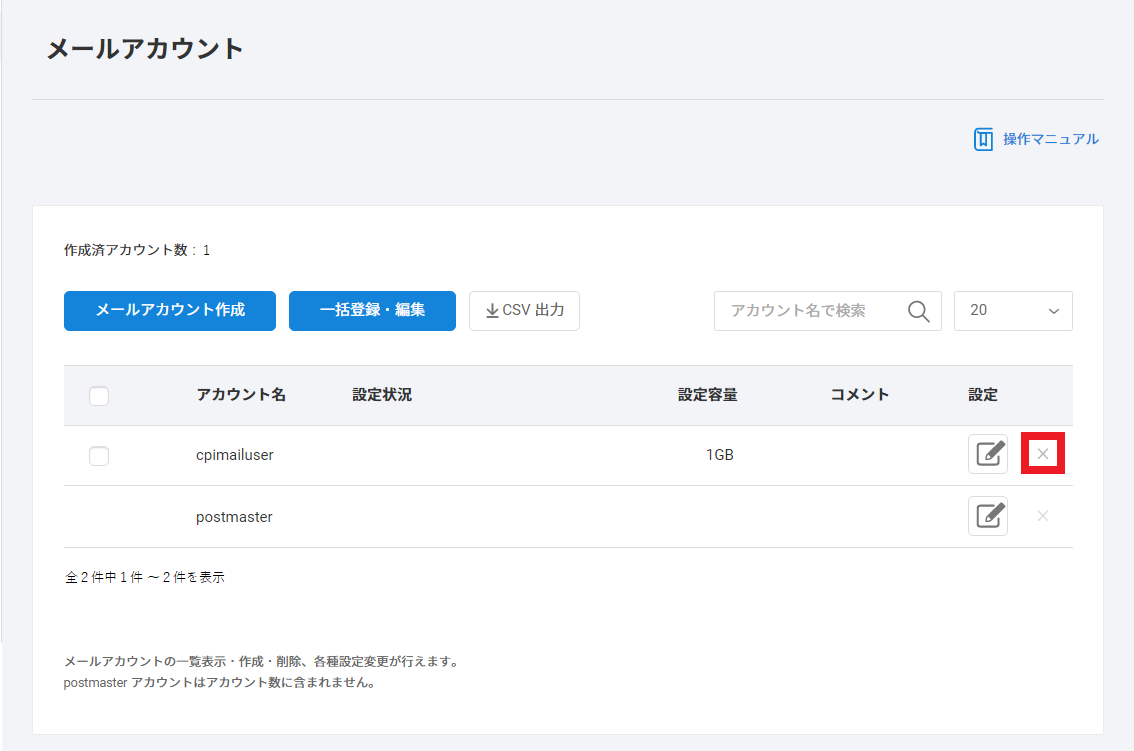
2
確認画面が表示されますので、【削除する】をクリックします
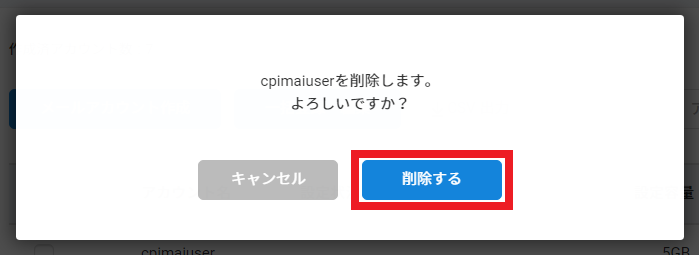
3
削除完了すると下記メッセージが表示されます
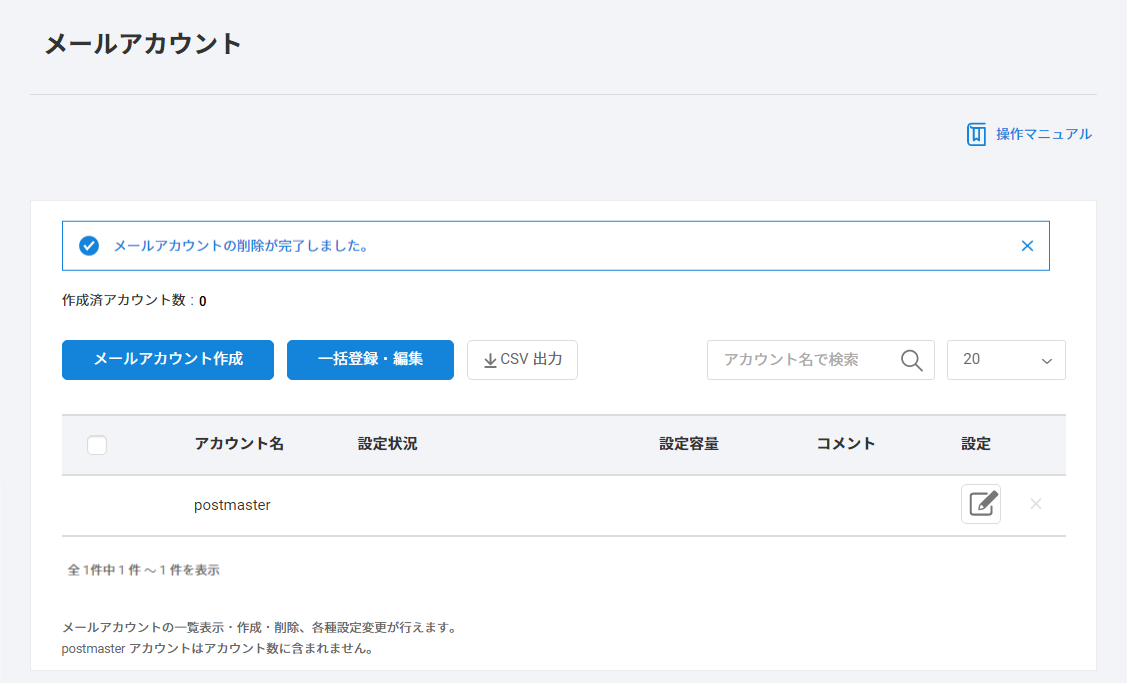
複数アカウントを削除する場合
削除したいアカウントのチェックボックスにチェックをつけ、【削除】をクリックすることで複数アカウントの一括削除ができます。
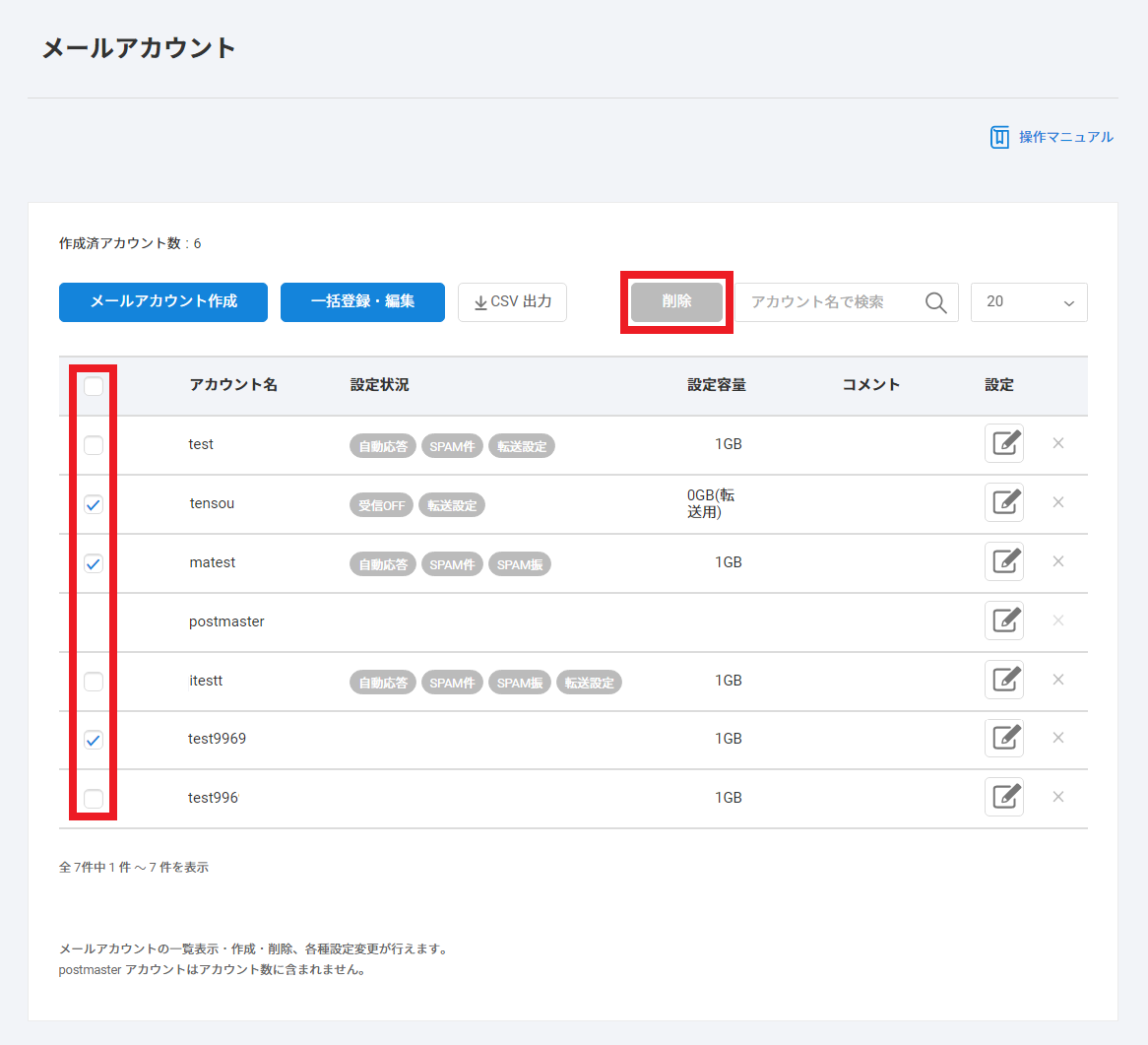
メールデータの削除
メールアカウントは残しつつ、受信箱を空にする機能です。
■メールデータの削除を行っても、メールアカウントの設定情報などには影響はありません。
■メールデータ削除中に該当メールアドレス宛にメールが送信された場合、メールソフト等で正しく受信できない可能性があります。削除処理完了までお待ちください。
■削除されたデータの復旧はできかねますので、操作には十分ご注意ください。
■メールデータはすべて削除されます。一部のみ削除することは出来ません。
■メールデータの容量が大きい場合、削除完了まで時間がかかることがあります。
■メールアカウントの削除/メールデータの削除に失敗する場合はお問い合わせください。
1
コントロールパネルにて【Mail】>【メールアカウント(管理者用)】とクリックし、削除したいメールアカウントの【設定】をクリックします
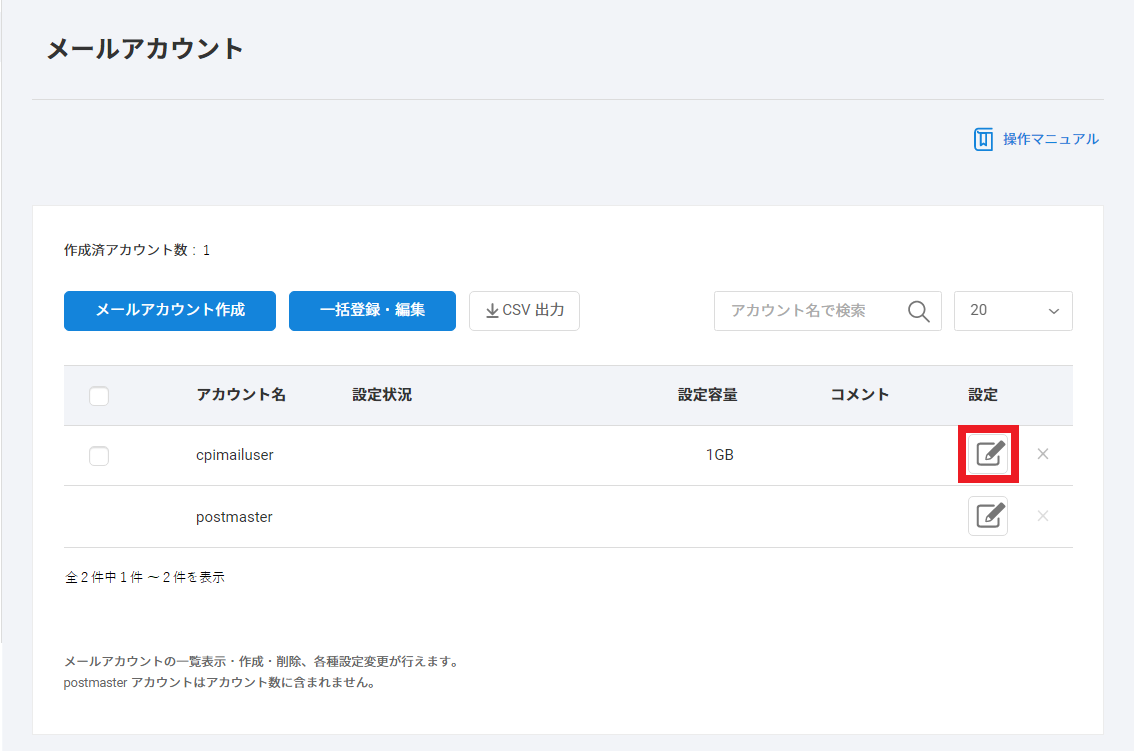
2
「メールデータの削除」の【削除】をクリックします
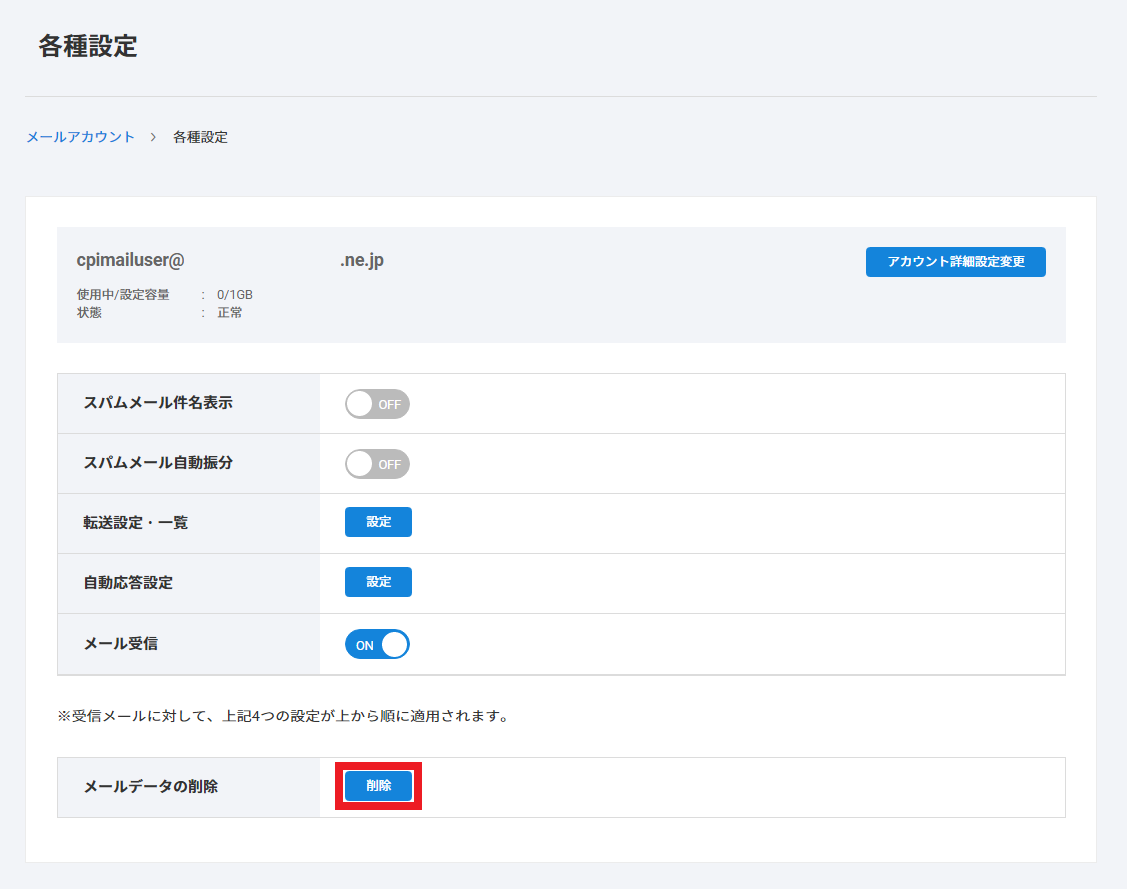
3
確認画面が表示されますので、【OK】をクリックします
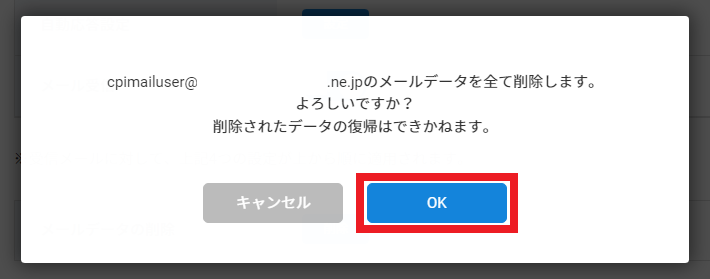
更新日 / 2025 年 8 月 6 日
